


คุณสามารถตั้งค่ารหัสผ่านสำหรับไฟล์ PDF ที่คุณสร้างใน My Image Garden เพื่อจำกัดการเปิด แก้ไข และพิมพ์ไฟล์
คุณสามารถตั้งค่ารหัสผ่านได้สองชนิดดังต่อไปนี้
รหัสผ่านสำหรับการเปิดไฟล์ PDF
รหัสผ่านที่อนุญาตสำหรับการแก้ไขหรือพิมพ์ไฟล์ PDF
 ข้อสำคัญ
ข้อสำคัญคุณสามารถสร้างหรือแก้ไขหน้าในไฟล์ PDF ได้ถึง 99 หน้าในคราวเดียว
คุณจะไม่สามารถเปิดหรือแก้ไขไฟล์ PDF หากคุณลืมรหัสผ่าน ขอแนะนำให้คุณจดบันทึกรหัสผ่านของคุณและเก็บไว้ในที่ที่ปลอดภัยสำหรับการอ้างอิงในอนาคต
ไฟล์ PDF ที่ถูกป้องกันโดยรหัสผ่านไม่สามารถเปิดในแอพพลิเคชั่นที่ไม่สนับสนุนการตั้งค่าความปลอดภัยสำหรับไฟล์ PDF
แม้กระทั่งในกรณีที่มีการตั้งค่ารหัสผ่านที่อนุญาตสำหรับไฟล์ PDF คำสั่งที่จำกัด (พิมพ์ แก้ไข ฯลฯ) อาจแตกต่างจากใน My Image Garden ทั้งนี้ขึ้นอยู่กับแอพพลิเคชั่นของคุณ
 หมายเหตุ
หมายเหตุการตั้งค่ารหัสผ่านจากมุมมอง สร้าง/แก้ไขไฟล์ PDF(Create/Edit PDF File) ถูกใช้เป็นตัวอย่างในคำอธิบายต่อไปนี้
เลือกไฟล์ PDF ที่คุณต้องการตั้งค่ารหัสผ่านหรือรูปภาพที่คุณต้องการใช้สร้างไฟล์ PDF ที่ป้องกันโดยรหัสผ่าน
 การเลือกรูปภาพ ไฟล์ PDF และวิดีโอ
การเลือกรูปภาพ ไฟล์ PDF และวิดีโอ
 หมายเหตุ
หมายเหตุไปขั้นตอนที่ 4 เมื่อทำงานในมุมมอง สแกน(Scan)
คลิก สร้าง/แก้ไขไฟล์ PDF(Create/Edit PDF File) ที่ด้านล่างของหน้าจอ
มุมมองจะสลับไปที่ สร้าง/แก้ไขไฟล์ PDF(Create/Edit PDF File)
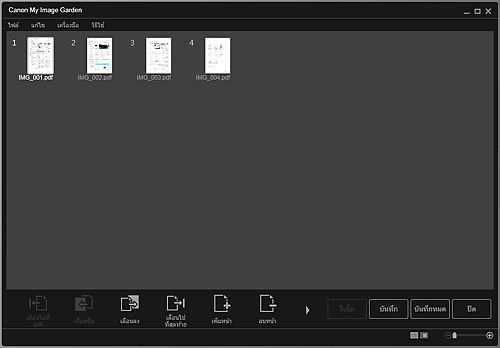
แก้ไขหน้าตามต้องการ
คลิก บันทึก(Save) หรือ บันทึกหมด(Save All)
ไดอะล็อกบ็อกซ์ บันทึก(Save) จะปรากฏขึ้น
เลือกเช็คบ็อกซ์ ตั้งค่าความปลอดภัยรหัสผ่าน(Set up password security)
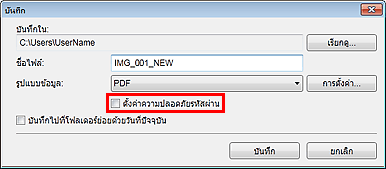
ไดอะล็อกบ็อกซ์ การตั้งค่าความปลอดภัยรหัสผ่าน(Password Security Settings) จะปรากฏขึ้น
 หมายเหตุ
หมายเหตุคุณยังสามารถแสดงไดอะล็อกบ็อกซ์ การตั้งค่าความปลอดภัยรหัสผ่าน(Password Security Settings) ด้วยการคลิก การตั้งค่า...(Settings...) แล้วเลือก รหัส-ป้องกัน(Password-protected) สำหรับ ปลอดภัย(Security) ในไดอะล็อกบ็อกซ์ การตั้งค่าไฟล์(File Settings)
เมื่อไดอะล็อกบ็อกซ์ บันทึก(Save) แสดงขึ้นจากมุมมอง สแกน(Scan) ตั้งค่าความปลอดภัยรหัสผ่าน(Set up password security) จะไม่ปรากฏ เลือก PDF ใน รูปแบบข้อมูล(Data Format) แล้วคลิก การตั้งค่า...(Settings...) เลือก รหัส-ป้องกัน(Password-protected) สำหรับ ปลอดภัย(Security) ในไดอะล็อกบ็อกซ์ การตั้งค่า PDF(PDF Settings) เพื่อแสดงไดอะล็อกบ็อกซ์ การตั้งค่าความปลอดภัยรหัสผ่าน(Password Security Settings)
เลือกเช็คบ็อกซ์ ต้องการรหัสผ่านเพื่อเปิดเอกสาร(Require a password to open the document) หรือ จำกัดการแก้ไขและการพิมพ์ของเอกสาร และต้องการรหัสผ่านเพื่อเปลี่ยนการตั้งค่าความปลอดภัย(Restrict editing and printing of the document, and require a password to change the security settings) จากนั้นใส่รหัสผ่านที่คุณต้องการตั้งค่า
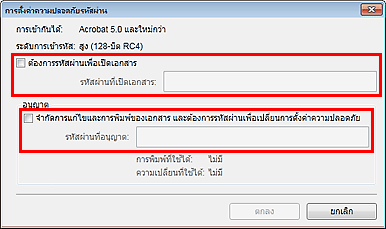
 ข้อสำคัญ
ข้อสำคัญป้อนรหัสผ่านที่ประกอบด้วยอักขระตัวเลขและตัวอักษรแบบไบต์เดียว 32 ตัว รหัสผ่านต้องตรงตามตัวอักษรพิมพ์ใหญ่เล็ก
 หมายเหตุ
หมายเหตุหากต้องการตั้งค่าทั้ง รหัสผ่านที่เปิดเอกสาร(Document Open Password) และ รหัสผ่านที่อนุญาต(Permissions Password) ให้เลือกเช็คบ็อกซ์ทั้งสองและระบุรหัสผ่านที่แตกต่างกันสำหรับแต่ละรายการ
คลิก ตกลง(OK)
ไดอะล็อกบ็อกซ์ ยืนยันรหัสผ่านที่เปิดเอกสาร(Confirm Document Open Password) หรือ ยืนยันรหัสผ่านที่อนุญาต(Confirm Permissions Password) จะปรากฏขึ้น
รหัสผ่านที่เปิดเอกสาร
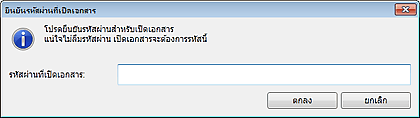
รหัสผ่านที่อนุญาต
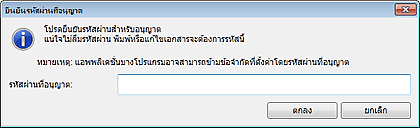
ป้อนรหัสผ่านที่กำหนด จากนั้นคลิก ตกลง(OK)
ไดอะล็อกบ็อกซ์ บันทึก(Save) จะปรากฏขึ้นอีกครั้ง
 หมายเหตุ
หมายเหตุหากคุณตั้งค่ารหัสผ่านจากไดอะล็อกบ็อกซ์ การตั้งค่า PDF(PDF Settings) ไดอะล็อกบ็อกซ์ การตั้งค่า PDF(PDF Settings) จะแสดงอีกครั้ง เมื่อคุณคลิก ตกลง(OK) ไดอะล็อกบ็อกซ์ บันทึก(Save) จะปรากฏขึ้นอีกครั้ง
คลิก บันทึก(Save)
ไฟล์ PDF จะถูกบันทึก และมุมมอง สร้าง/แก้ไขไฟล์ PDF(Create/Edit PDF File) จะปรากฏขึ้นอีกครั้ง
 ข้อสำคัญ
ข้อสำคัญหากคุณคลิก ยกเลิก(Cancel) การตั้งค่าทั้งหมดที่ทำไดอะล็อกบ็อกซ์ การตั้งค่าความปลอดภัยรหัสผ่าน(Password Security Settings) จะถูกลบ
 หมายเหตุ
หมายเหตุมุมมอง สแกน(Scan) จะปรากฏขึ้นอีกครั้งเมื่อทำงานในมุมมอง สแกน(Scan)
คลิก ปิด(Close)
เมื่อ รหัสผ่านที่เปิดเอกสาร(Document Open Password) ถูกกำหนด รูปขนาดย่อของไฟล์ PDF ที่บันทึกไว้จะแสดงเป็นเครื่องหมายล็อก
 หมายเหตุ
หมายเหตุเมื่อกำหนดเฉพาะ รหัสผ่านที่อนุญาต(Permissions Password) ก็จะปรากฏเป็นรูปขนาดย่อมาตราฐาน
 ข้อสำคัญ
ข้อสำคัญรหัสผ่านจะถูกลบทันทีที่ไฟล์ถูกแก้ไข ตั้งค่ารหัสผ่านใหม่เมื่อการบันทึกไฟล์ถูกแก้ไข
ด้านบน |